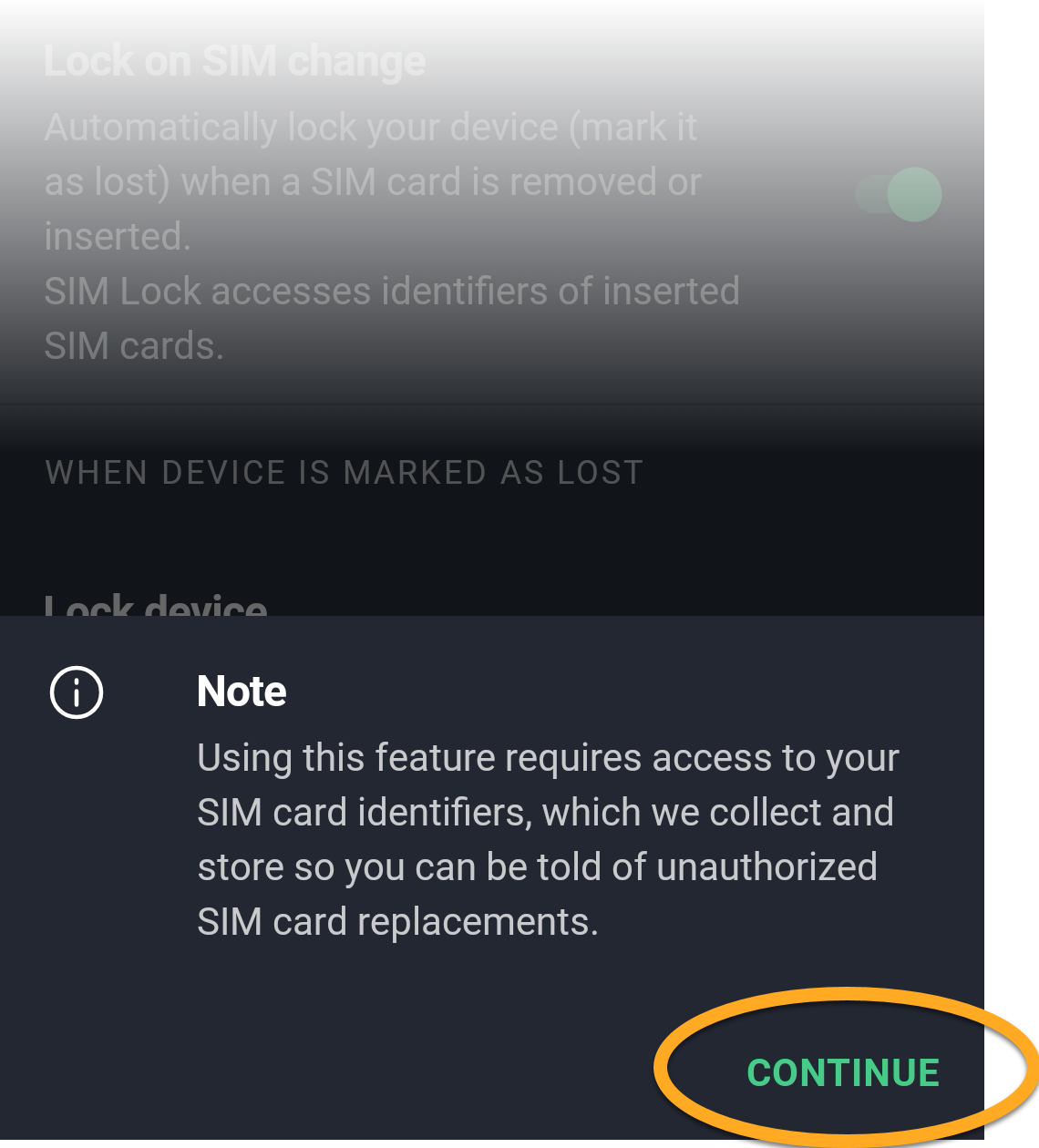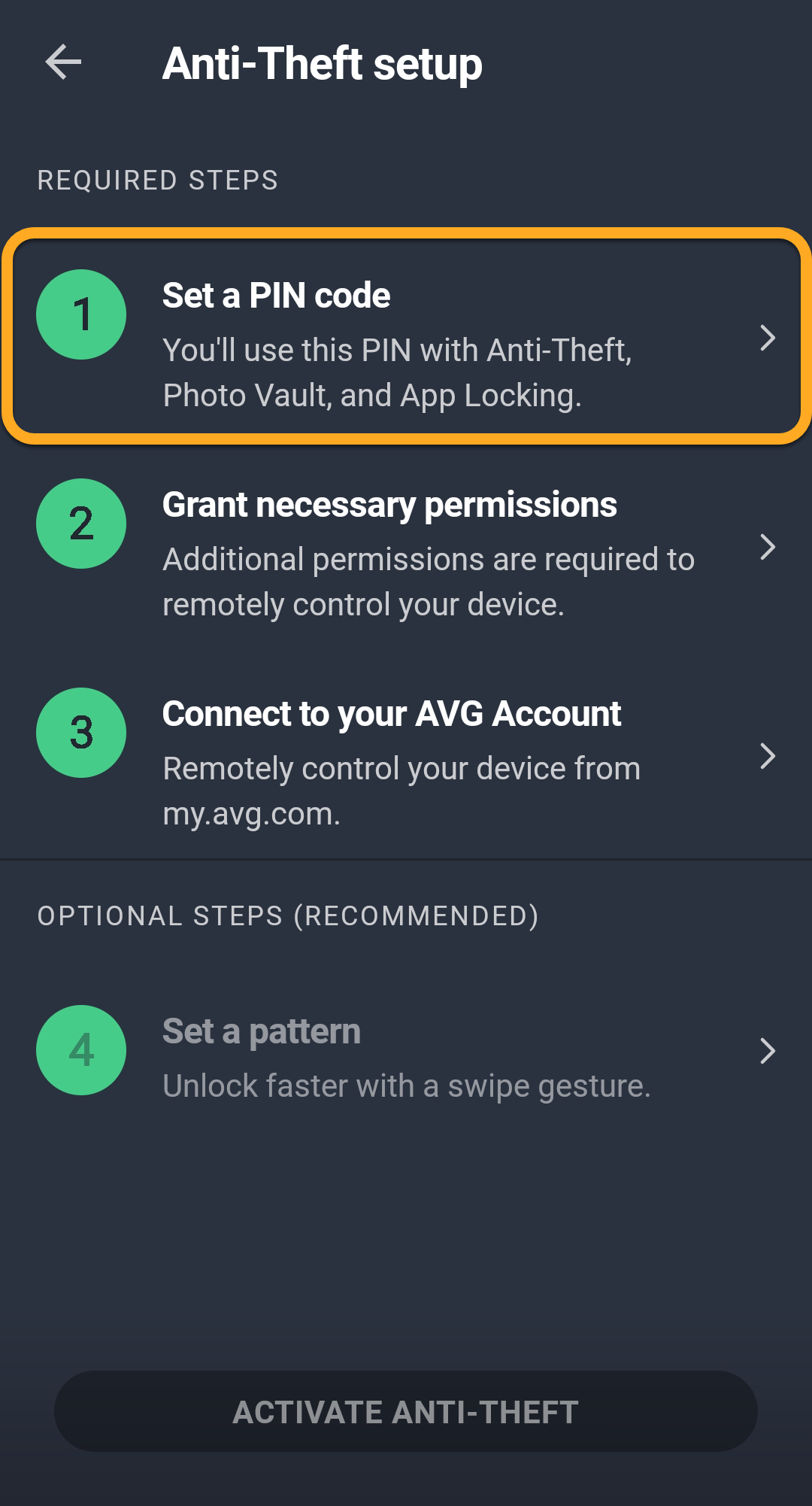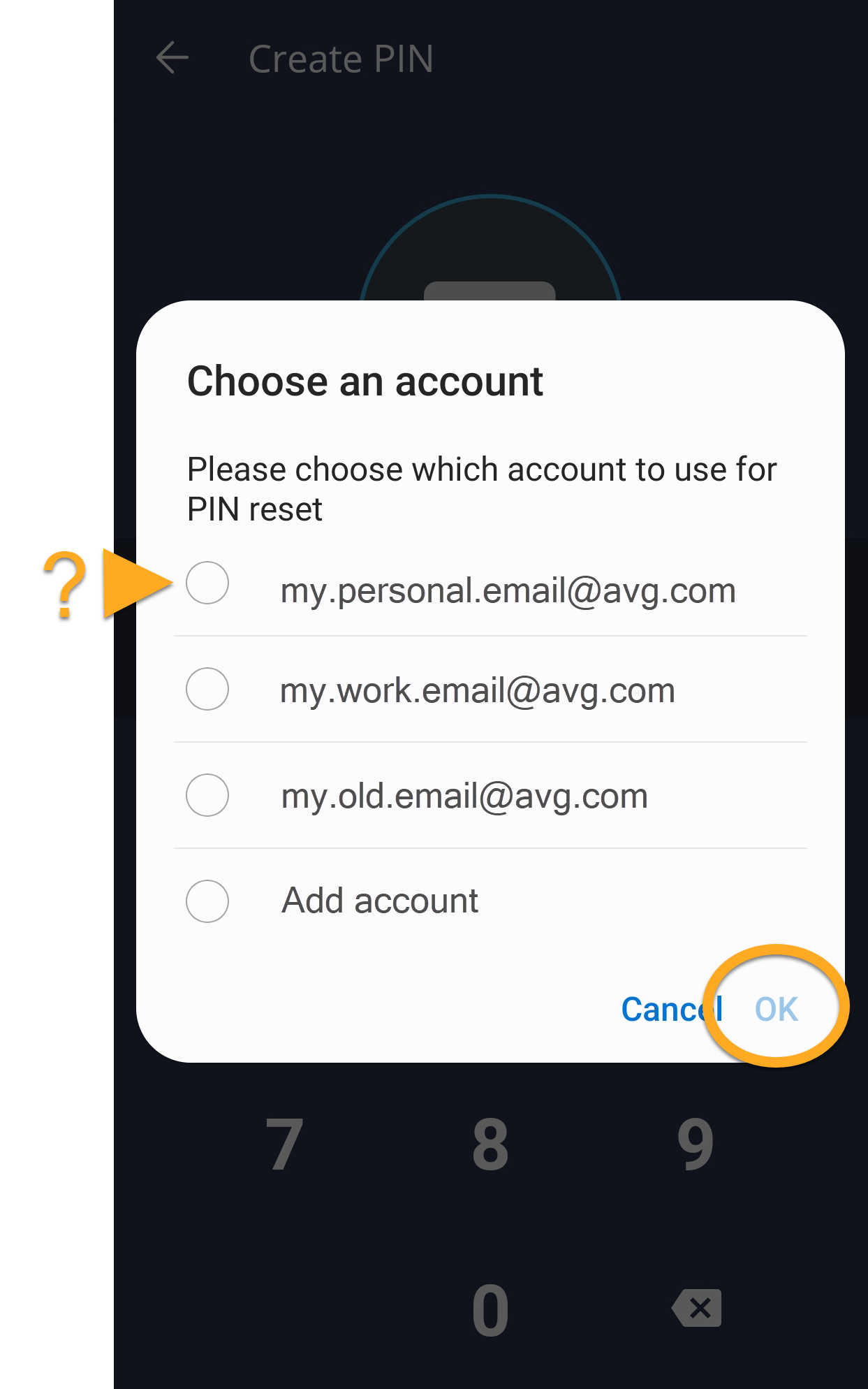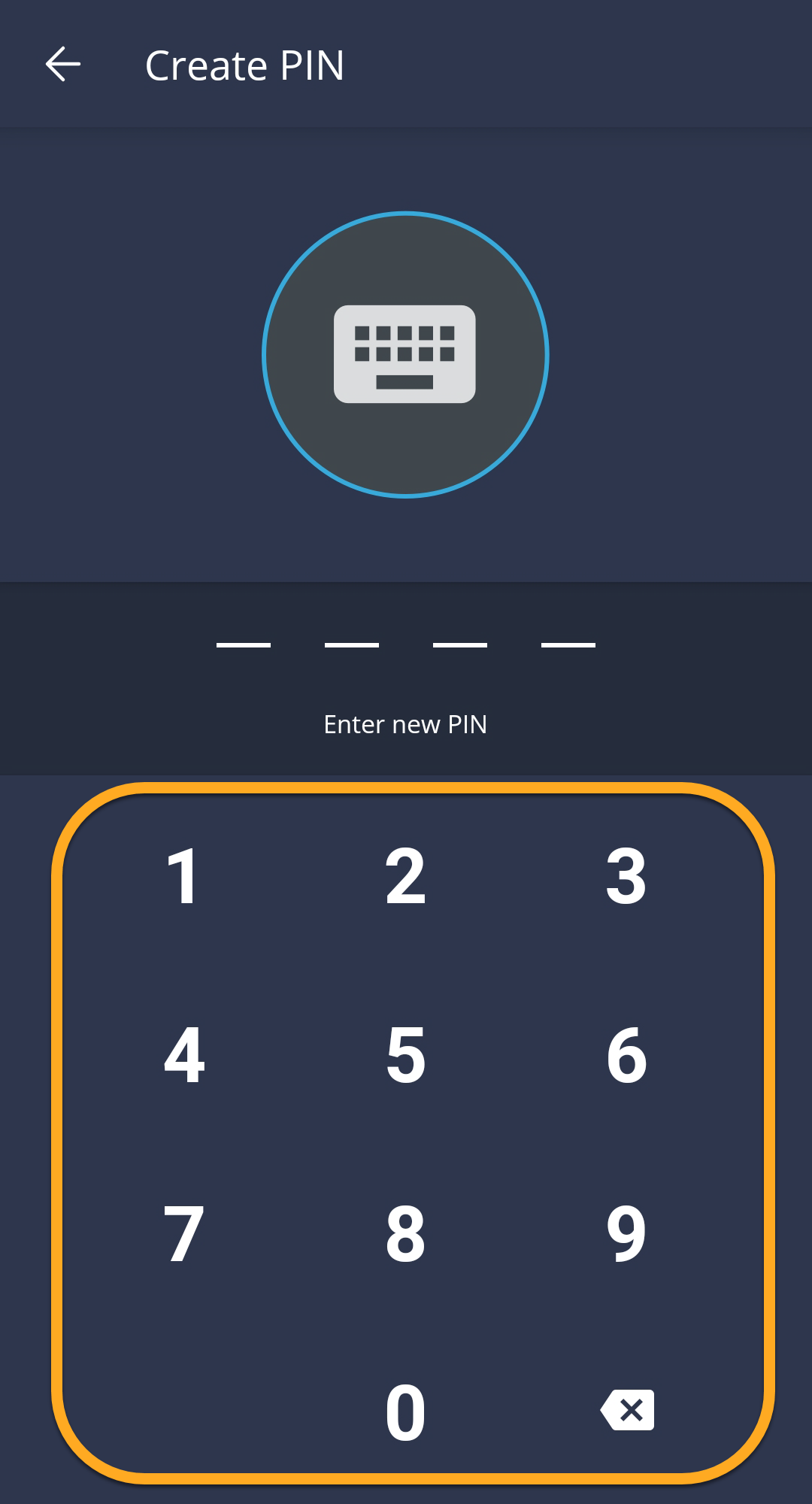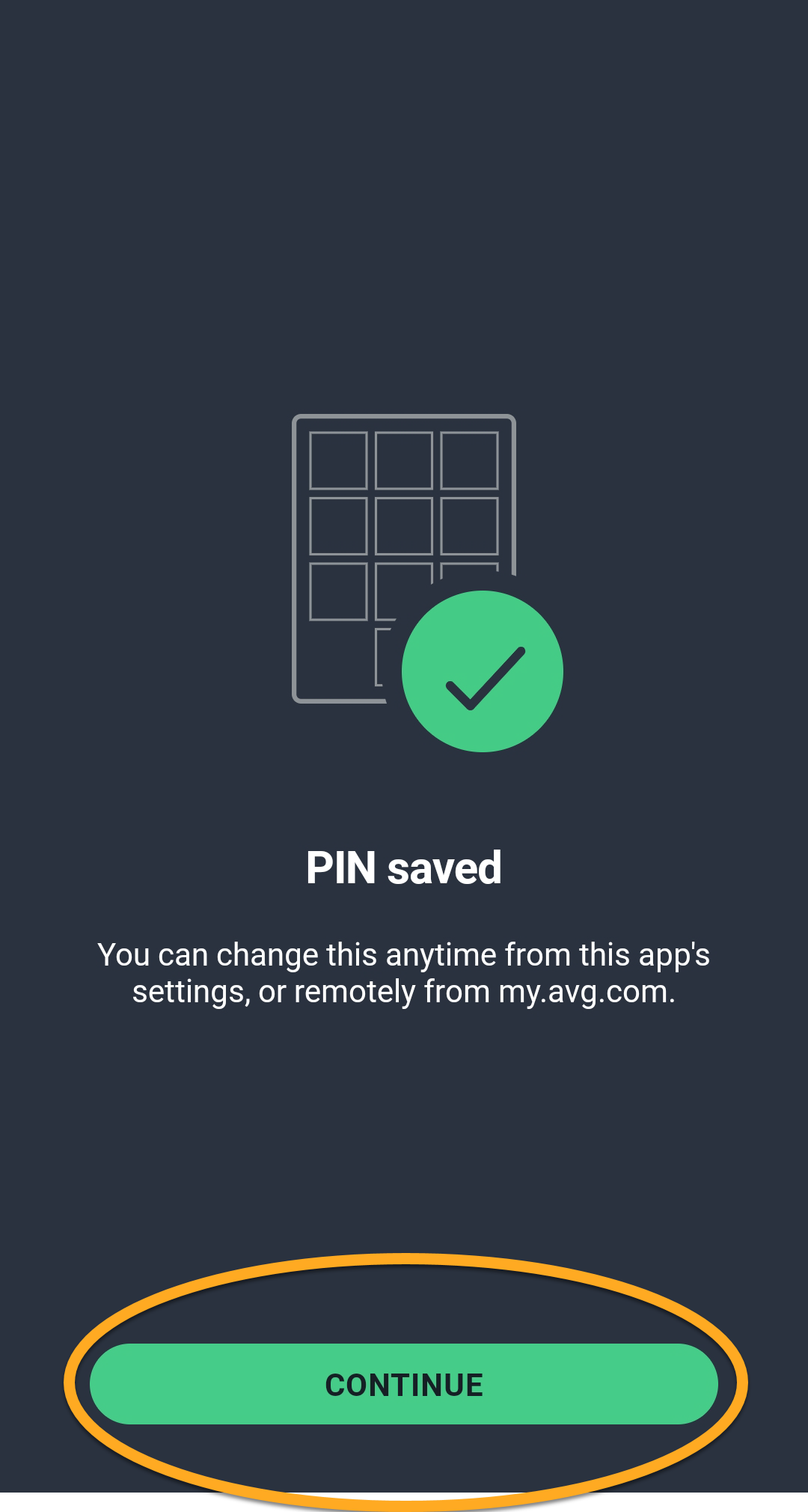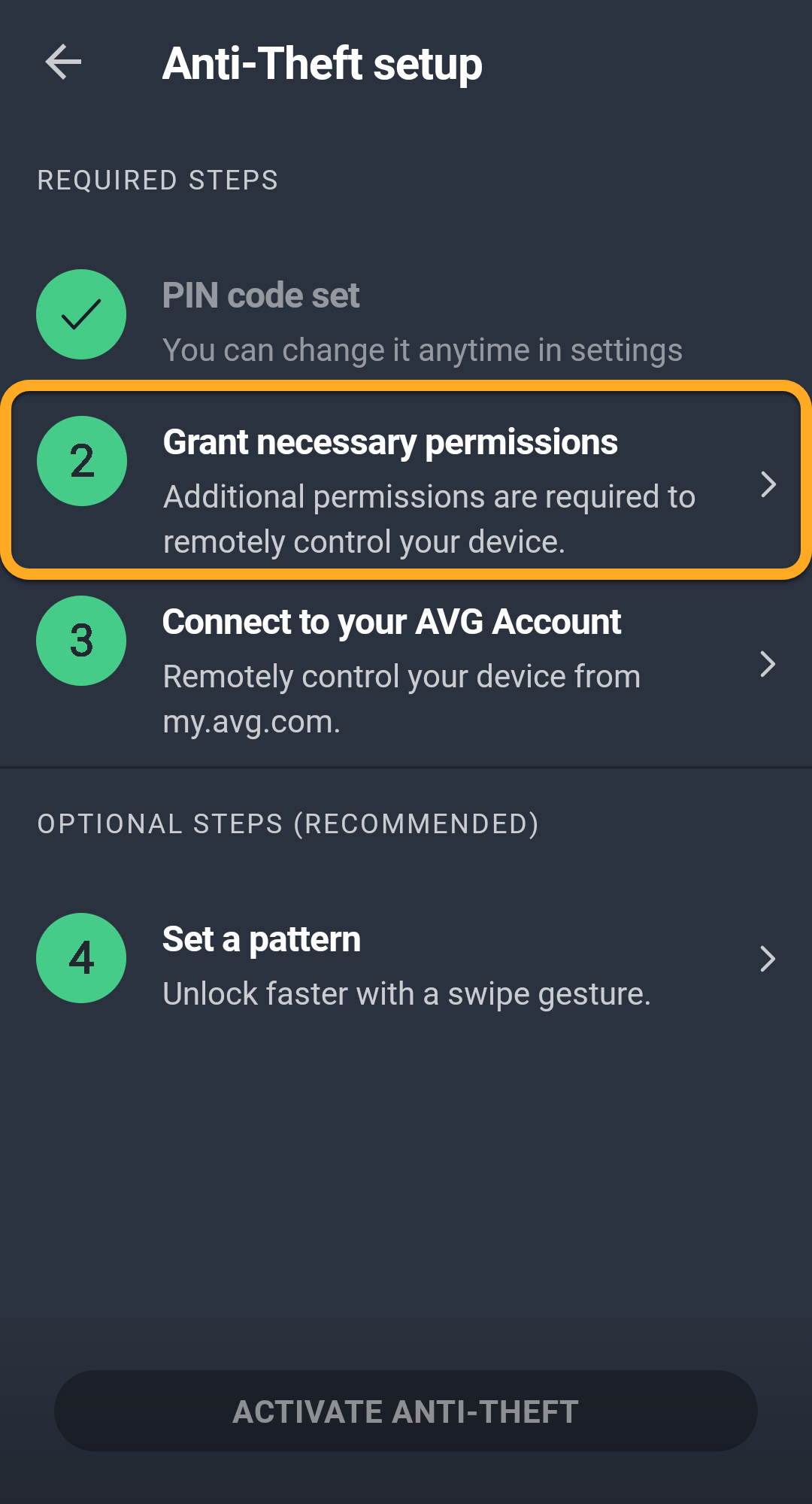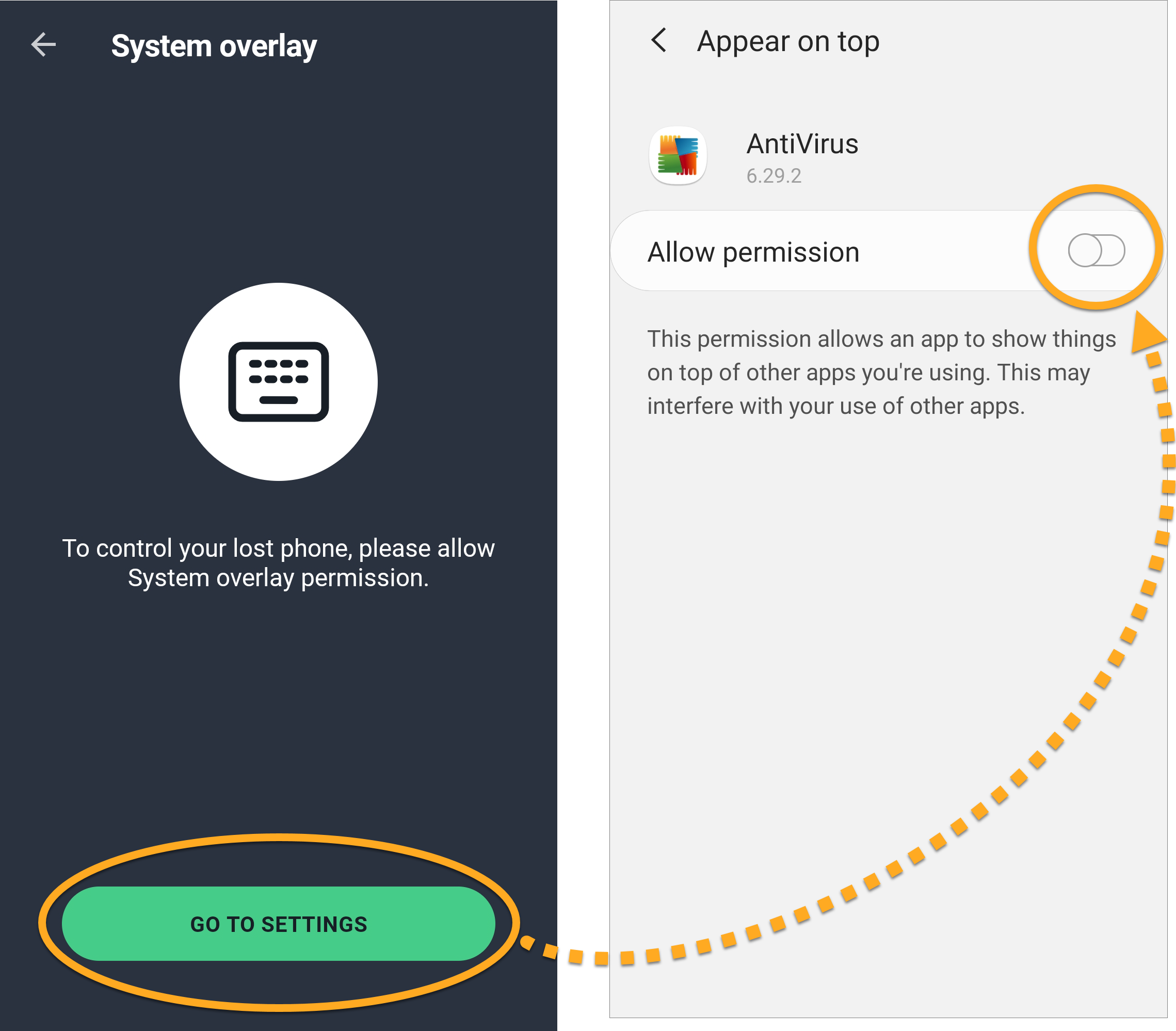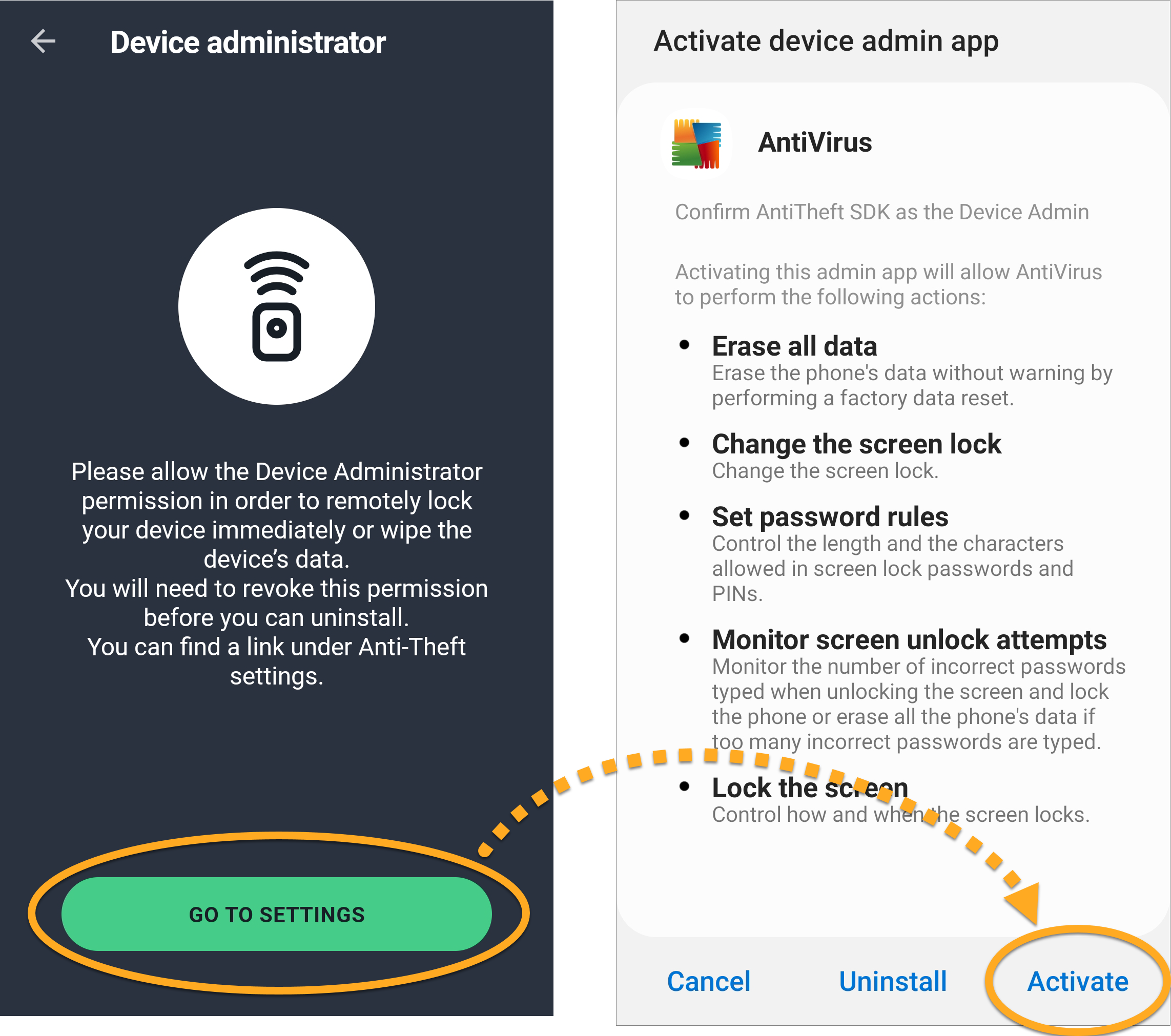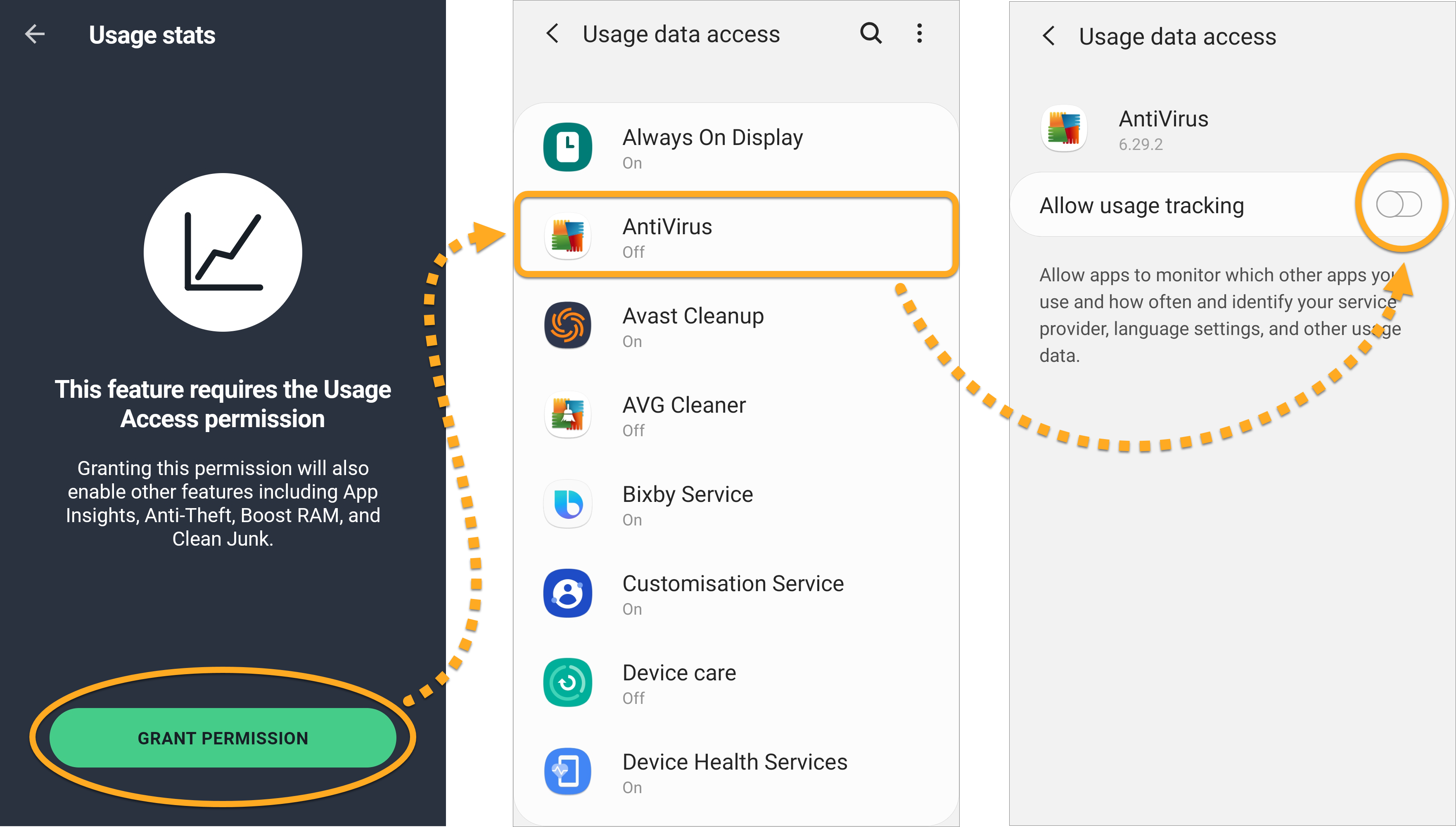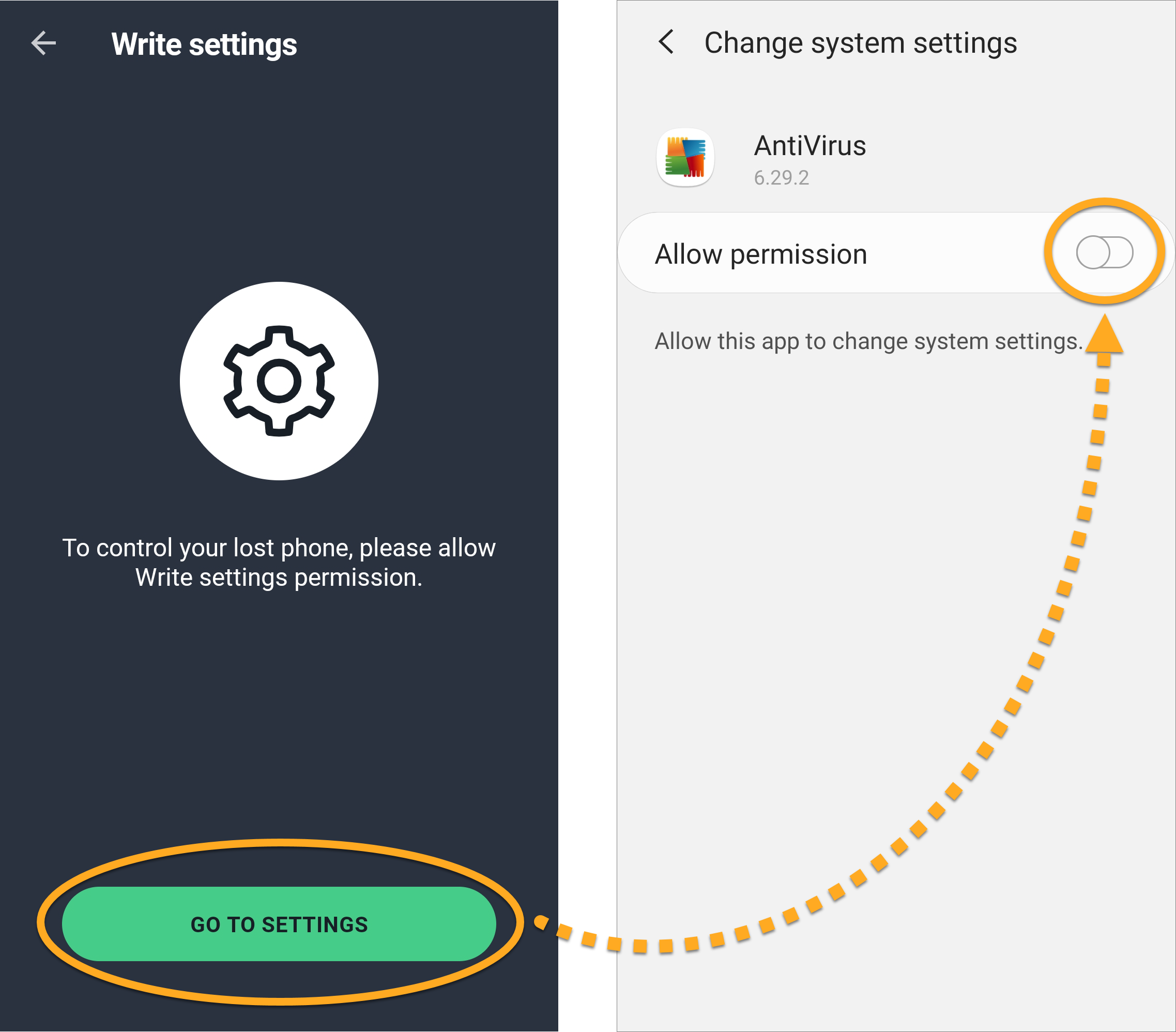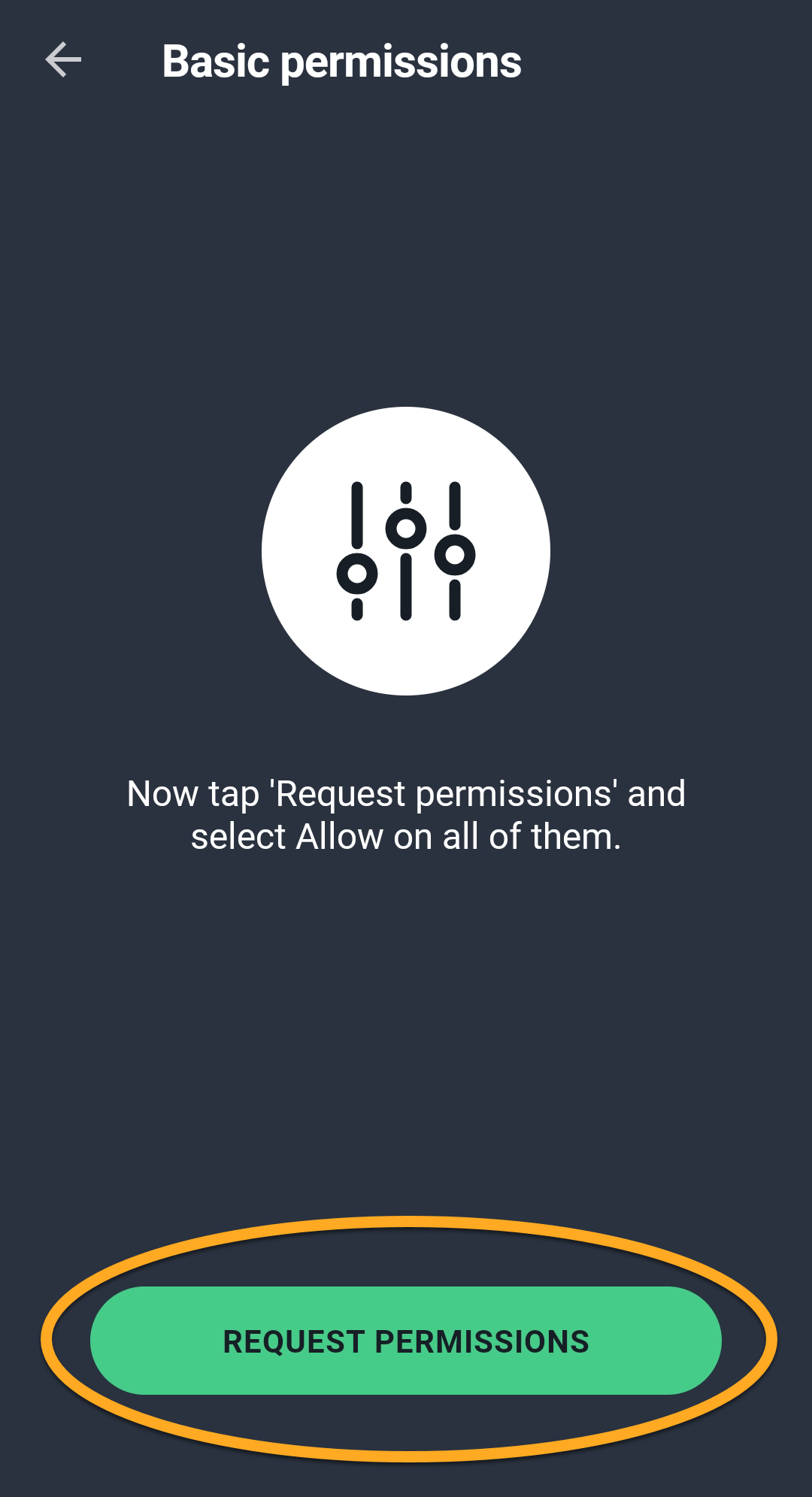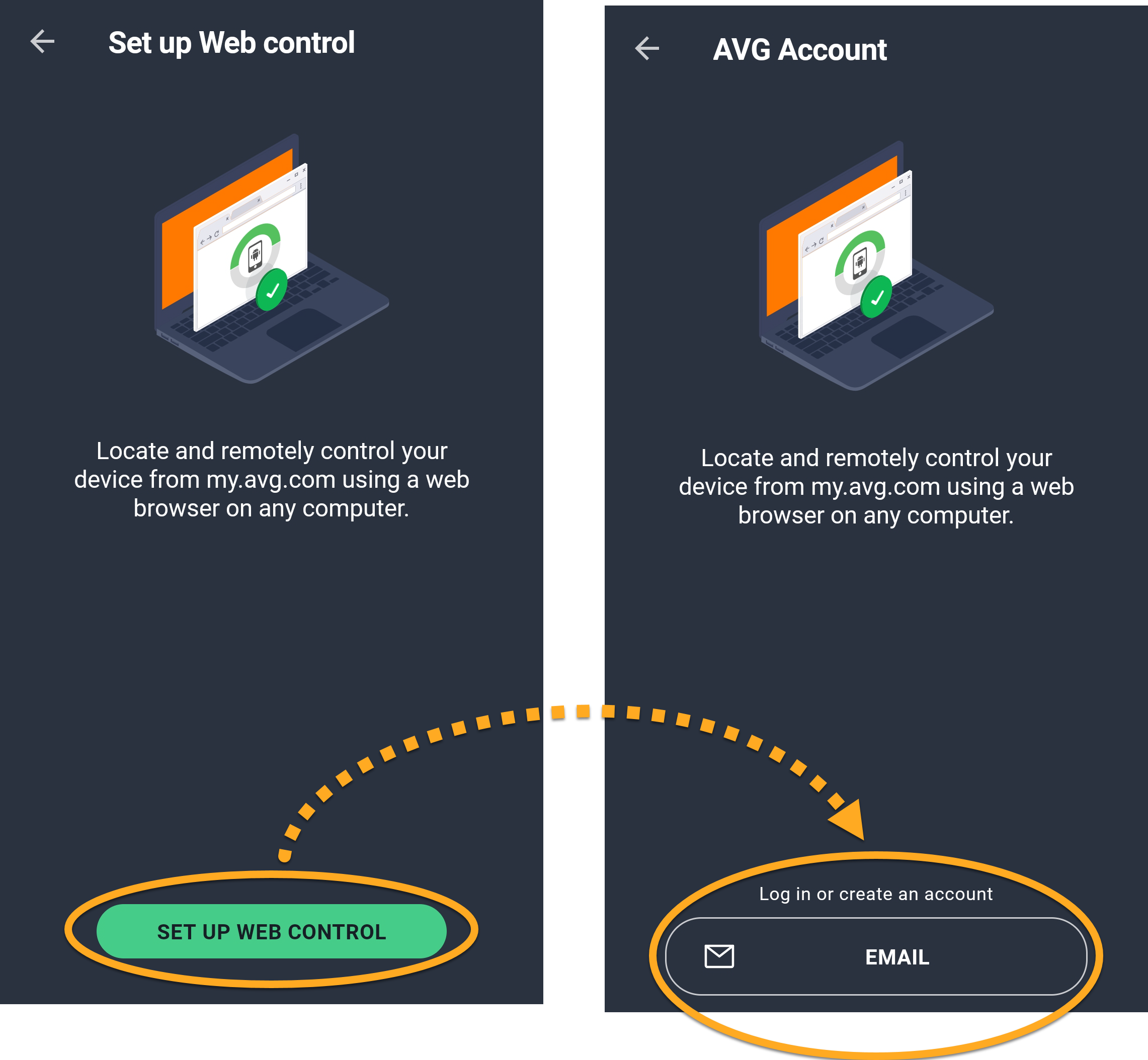O Anti-Theft, incluído no AVG AntiVirus para Android, precisa de configuração inicial antes de poder rastrear e controlar seu dispositivo remotamente.
Para ativar o Anti-Theft, siga as etapas nas seções abaixo nesta ordem:
Execute a instalação do Anti-Theft
- Abra AVG AntiVirus e toque no ☰ Menu (três linhas) ▸ Anti-Theft.
- Leia o aviso de privacidade e toque em Continuar.
Criar seu PIN
- Toque em Definir um código PIN da tela Configuração de Anti-Theft.
- Selecione uma conta Google para redefinir o PIN e toque em OK para confirmar. Se você esquecer seu PIN, poderá redefini-lo fazendo login na Conta Google selecionada.
- Crie um PIN e digite-o novamente para confirmar.
- Toque em Continuar para concluir a configuração do PIN.
Conceder permissões
Antes de ativar o recurso Anti-Theft, você precisa conceder ao AVG AntiVirus várias permissões nas Configurações do dispositivo. Essas permissões são essenciais para você rastrear e controlar seu dispositivo remotamente.
- Toque em Conceder permissões necessárias.
- Toque em Acessar Configurações. Para conceder a permissão de sobreposição do sistema, toque no controle deslizante branco (DESLIGADO) ao lado de AntiVirus para que mude para azul (LIGADO).
- Toque em Acessar Configurações. Toque em Ativar para conceder permissão do Administrador do dispositivo.
- Toque em Conceder permissão. Para conceder a permissão de Acesso à utilização, selecione o AntiVirus, e toque no controle deslizante branco (DESLIGADO) ao lado de Permitir o rastreamento de uso para que mude para azul (LIGADO).
- Toque em Acessar Configurações. Para conceder a permissão de configurações de Gravação, toque no controle deslizante branco (DESLIGADO) ao lado de Permitir permissão para que mude para azul (LIGADO).
- Toque em Solicitar permissões para continuar a configuração.
- Toque em Permitir em cada caixa de diálogo que aparecer para conceder as permissões necessárias restantes. Pode ser necessário conceder as seguintes permissões:
- Locais
- Chamadas
- Mídia e arquivos
O Anti-Theft agora tem todas as permissões necessárias para rastrear e controlar seu dispositivo remotamente. Para obter mais informações sobre as permissões exigidas pelo AVG AntiVirus para Android, consulte o seguinte artigo:
Conectar sua Conta AVG
Siga as etapas abaixo para conectar o AVG AntiVirus para Android à sua Conta AVG.
- Toque em Conecte-se à sua Conta AVG.
- Toque em Configurar o controle via web ▸ E-mail.
- Insira suas credenciais da Conta AVG e toque em Entrar na Conta AVG. Se você ainda não tem uma Conta AVG, toque em Cadastrar.
O AVG AntiVirus para Android agora está conectado à sua Conta AVG.
Você é direcionado para a tela Configuração de Anti-Theft. Para concluir a configuração do Anti-Theft, toque em Ativar Anti-Theft. Ou, clique em Definir um padrão para acessar áreas protegidas de seu dispositivo com um gesto de deslizar em vez de um código PIN.
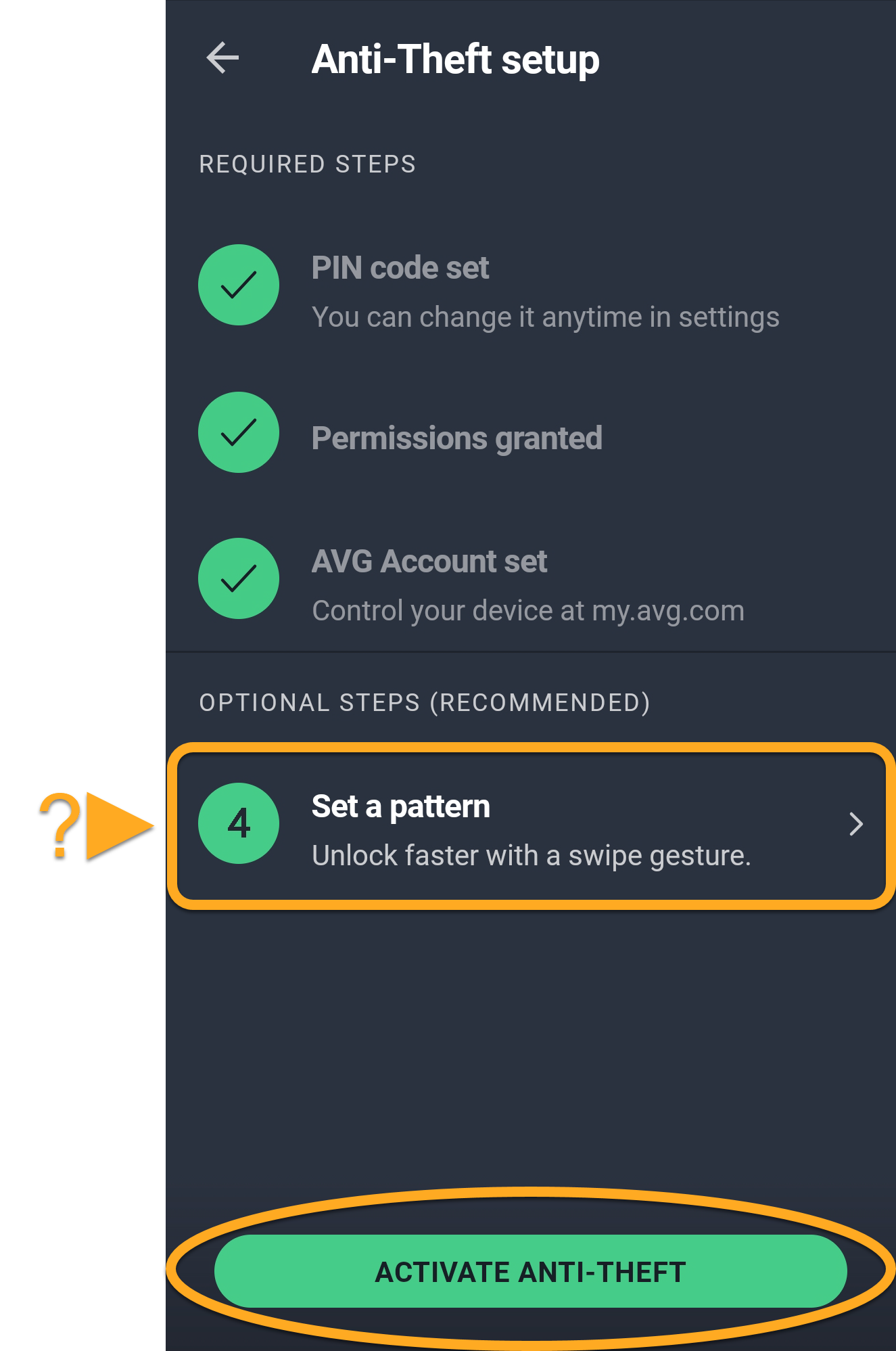
Mais recomendações
Para obter instruções para definir as configurações do Anti-Theft e especificar como seu dispositivo se comportará em caso de perda ou roubo, consulte o seguinte artigo:
Para rastrear ou controlar seu dispositivo remotamente, você precisa entrar na Conta AVG conectada ao AVG AntiVirus para Android e clicar no bloco Anti-Theft no painel da conta do AVG.
Para obter instruções mais detalhadas, consulte o artigo a seguir:
- AVG AntiVirus 6.x para Android
- Google Android 6.0 (Marshmallow, API 23) ou superior